كيفية توصيل جهازي كمبيوتر أو أكثر بجهاز عرض واحد
اليوم ، يحتوي كل منزل على جهازي كمبيوتر أو أكثر يستخدمانه للعمل والدراسة والاستمتاع بالألعاب وتصفح الويب وما إلى ذلك. في وقت سابق ، لم يكن مطورو البرامج متأكدين من أنهم سيكونون قادرين على وضع جهاز كمبيوتر تحت كل سقف حول العالمية. اليوم ، هم موجودون في كل منزل أو مدرسة أو مكاتب مثل الساعة أو التلفزيون. يمتلك العديد من الأشخاص أجهزة كمبيوتر متعددة ، واحد لاستخدامهم الشخصي ومتعلق بالعمل. إذا كان لديك أجهزة كمبيوتر متعددة وتريد الوصول إليها على شاشة واحدة ، فإليك “كيفية توصيل جهازي كمبيوتر أو أكثر بجهاز عرض واحد”.
سواء كانت أجهزة الكمبيوتر هذه مثبتة على نفس المكتب أو مثبتة في غرف مختلفة ، فلا يزال من الممكن الوصول إليها باستخدام ماوس واحد ولوحة مفاتيح وشاشة. سيعتمد ذلك على نوع وتكوين أجهزة الكمبيوتر.

كيفية توصيل جهازي كمبيوتر بشاشة واحدة؟
فيما يلي دليل يضم العديد من الطرق التي ستساعدك على توصيل جهازي كمبيوتر أو أكثر بجهاز عرض واحد.
الطريقة 1: استخدام منافذ متعددة
تمامًا مثل أجهزة التلفزيون الذكية ، تأتي الشاشات أيضًا بمنافذ إدخال متعددة. على سبيل المثال ، تحتوي الشاشة النموذجية على منفذي HDMI أو منفذ DisplayPort مثبتين عليها. تحتوي بعض الشاشات على منافذ VGA و DVI و HDMI. قد تختلف هذه وفقًا لطراز شاشتك.
لتوصيل جهاز كمبيوتر واحد أو أكثر بجهاز عرض واحد ، يمكنك الوصول إلى القائمة الداخلية للشاشة ثم تغيير الإدخال الخاص بها.
الايجابيات:
- يمكنك استخدام الشاشة الموجودة بالفعل في منزلك إذا كانت متوافقة.
- إنها طريقة بسيطة وفعالة حيث يمكن إنشاء الاتصال بسرعة.
السلبيات:
- لهذه الطريقة ، قد تحتاج إلى شراء شاشة جديدة بمنافذ إدخال متعددة.
- العيب الرئيسي هو أنك ستحتاج إلى أجهزة إدخال فردية (لوحة المفاتيح والماوس) للوصول إلى جهازي كمبيوتر مختلفين (أو) يجب عليك توصيل وفصل أجهزة الإدخال في كل مرة تدخل فيها إلى جهاز كمبيوتر فردي. إذا نادراً ما يتم تشغيل أحد الأنظمة ، فستعمل هذه الطريقة بشكل جيد. خلاف ذلك ، سيكون مجرد متاعب.
- يمكن للشاشة فائقة الدقة فقط عرض العرض الكامل لجهازي كمبيوتر. ما لم تكن تمتلك واحدًا ، لا يوصى بالإنفاق على شراء أجهزة الإدخال.
الطريقة 2: استخدام مفاتيح KVM
يمكن توسيع KVM مثل لوحة المفاتيح والفيديو والماوس.
استخدام مفاتيح KVM للأجهزة
تتوفر مجموعة متنوعة من مفاتيح KVM بأسعار مختلفة في السوق اليوم تقدم ميزات فريدة.
يمكنك توصيل عدة أجهزة كمبيوتر باستخدام مفتاح KVM للأجهزة لقبول المدخلات منها.
ثم يرسل ناتجها إلى شاشة واحدة.
ملاحظة: يتوفر نموذج VGA أساسي ثنائي المنافذ مقابل 20 دولارًا ، في حين أن وحدة 4 منافذ 4 منافذ مع ميزات إضافية متاحة مقابل مئات الدولارات.
الايجابيات:
- فهي سهلة الاستخدام ومباشرة.
السلبيات:
- يجب أن يكون هناك اتصال مادي بين جميع أجهزة الكمبيوتر ومحول KVM للأجهزة.
- يتم زيادة طول الكبل المطلوب لإعداد الاتصال بالكامل ، وبالتالي زيادة الميزانية.
- تعد مفاتيح KVM بطيئة بعض الشيء مقارنة بالمفاتيح التقليدية القياسية. قد يستغرق التبديل بين الأنظمة بضع ثوانٍ ، وهو
- ما قد يكون غير مريح.
استخدام محولات البرمجيات KVM
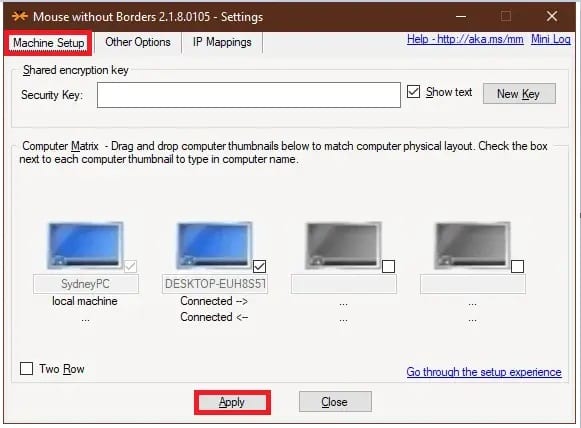
إنه حل برمجي لتوصيل جهازي كمبيوتر أو أكثر بأجهزة الإدخال للكمبيوتر الأساسي. لا يمكن لمفاتيح تبديل KVM أن تساعدك بشكل مباشر على توصيل جهازي كمبيوتر أو أكثر بجهاز عرض واحد. ومع ذلك ، يمكن توظيفهم وأجهزة KVMs لإدارة هذه الاتصالات بطريقة متوافقة.
فيما يلي بعض الأمثلة على حزم البرامج هذه:
- Synergy (إنه متاح للشراء لمرة واحدة)
- ShareMouse (إنه متاح مجانًا للاستخدام الشخصي)
- Input Director (إنه متاح مجانًا للاستخدام الشخصي)
- Microsoft Garage Mouse Without Borders (إنه متاح بدون رسوم)
- Stardock Multiplicity (يأتي مع نسخة تجريبية مجانية مدتها 30 يومًا. على الرغم من حقيقة أن هذا البرنامج مدفوع ، إلا أنه يحجب الكثيرمن الميزات الإضافية. على سبيل المثال ، لديه القدرة على توصيل أجهزة الكمبيوتر البعيدة عن بُعد بتكلفة منخفضة.
السلبيات:
- أداء محولات KVM البرمجية ليس دقيقًا مثل محولات KVM للأجهزة.
- يحتاج كل كمبيوتر إلى أجهزة إدخال فردية ، ويجب أن تكون جميع أجهزة الكمبيوتر موجودة في نفس الغرفة.
الطريقة 3: استخدام حلول سطح المكتب البعيد
إذا كنت لا ترغب في تنفيذ الأساليب المذكورة أعلاه أو كنت غير راغب في الاستغناء عن تبديل KVM للأجهزة / البرامج ، فإن تطبيق الخادم والعميل لسطح المكتب البعيد سيعمل بشكل أفضل.
1. قم بتشغيل تطبيق العميل على النظام الذي جلست فيه.
2. قم بتشغيل تطبيق الخادم على الكمبيوتر الآخر.
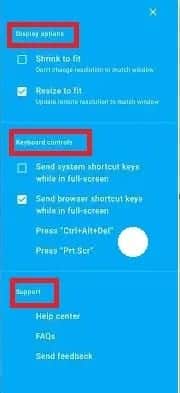
3. سيعرض نظام العميل شاشة النظام الثاني كنافذة. يمكنك تكبيره أو تصغيره في أي وقت ، وفقًا لراحتك.
ملاحظة: إذا كنت تبحث عن خيارات جيدة ، فيمكنك تنزيل VNC Viewer و Chrome Remote Desktop مجانًا!
الايجابيات:
- باستخدام هذه الطريقة ، يمكنك توصيل جهازي كمبيوتر على الفور باستخدام كابل Ethernet.
- يمكنك تمكين البرامج بمساعدة هذا الاتصال.
- هذه الطريقة سريعة ومتوافقة.
السلبيات:
- لا يمكنك التحكم في الأجهزة الأخرى بدون اتصال بالشبكة. تؤدي مشكلات الاتصال بالشبكة إلى ضعف الأداء إلى جانب التأخر في ملفات الصوت والفيديو.
نأمل أن تكون هذه المقالة مفيدة وأنك تمكنت من توصيل جهازي كمبيوتر أو أكثر بجهاز عرض واحد. إذا كان لديك أي استفسارات بخصوص هذه المقالة ، فتواصل معنا من خلال قسم التعليقات أدناه.
